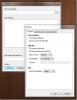Cara Mendengarkan Podcast Dan Menonton Video YouTube Di VLC
VLC player adalah media player masuk untuk segalanya karena tiga alasan; itu luar biasa, mendukung hampir semua format media yang ada, dan itu open source. VLC player memiliki serangkaian fitur terkaya untuk pemutaran video. Pemutar media default di kedua macOS dan Windows tidak mendekati. Hanya pada Windows 10 yang mendukung subtitle telah meningkat di aplikasi Video meskipun tidak ada pilihan untuk menyesuaikan mereka selama pemutaran. VLC melakukan lebih dari sekedar memutar film untuk Anda. Itu juga dapat memutar podcast dan video YouTube. Kuncinya adalah mengetahui caranya karena tidak memiliki label menu untuk efek itu.
Mendengarkan Podcast
Buka VLC player dan buka View> Playlists. Ini akan memungkinkan panel yang menggantikan sebagian besar antarmuka VLC.

Di kolom di sebelah kiri, gulir ke bawah ke bagian Internet dan klik tanda tambah kecil di sebelah Podcast. Masukkan URL podcast yang ingin Anda dengarkan di kotak Berlangganan dan klik Ok. Podcast Anda akan dimuat, buffer selama beberapa detik, dan mulai diputar.
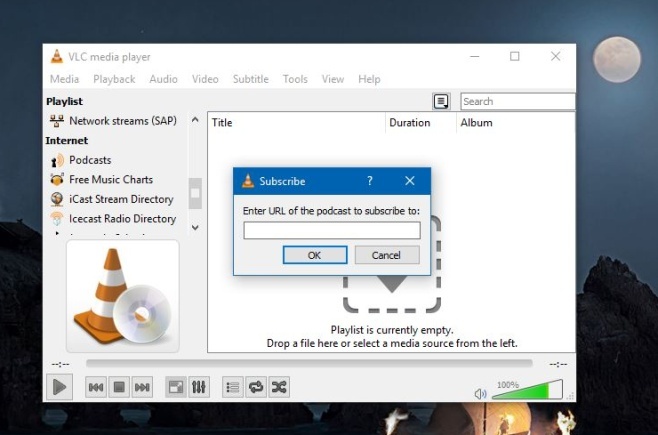
Menonton Video YouTube
Salin tautan ke video YouTube yang ingin Anda tonton di clipboard Anda sebelum melanjutkan.
Buka VLC player dan buka Media> Open Network Stream. Anda juga dapat menggunakan pintasan Ctrl + N untuk membukanya.

Ini akan membuka jendela ‘Open Media’. Buka tab ‘Jaringan’ dan rekatkan URL yang Anda salin di dalam bidang ‘Harap masukkan URL jaringan’. Klik ‘Mainkan’.

VLC akan membutuhkan beberapa detik untuk memuat media. Bilah judul awalnya akan menunjukkan kepada Anda URL yang Anda tempel tetapi akan diganti dengan judul video.
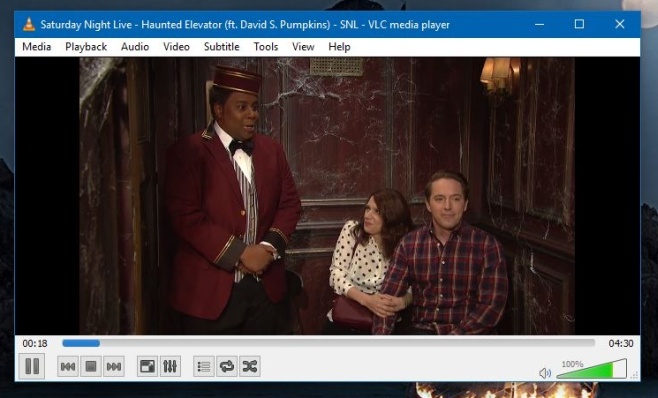
Video perlu buffer tentu saja dan sesuai pengujian kami, mengubah ukuran jendela VLC player akan memaksa video untuk memuat lagi. Anda dapat menjeda dan membiarkannya buffer penuh dan kemudian memutarnya untuk pemutaran yang lancar.
Pencarian
Tulisan Terbaru
Konverter File RAW Kamera Canon PowerShot
Semua kamera Canon PowerShot memiliki kemampuan untuk mengambil fot...
Mempercepat Waktu Pemuatan Folder Windows 7
Apakah Anda bosan dengan waktu loading yang lambat setiap kali Anda...
BrightExplorer Menambahkan Tab ke Windows File Explorer
Rasanya mengejutkan bahwa Microsoft belum mendesain ulang File Expl...